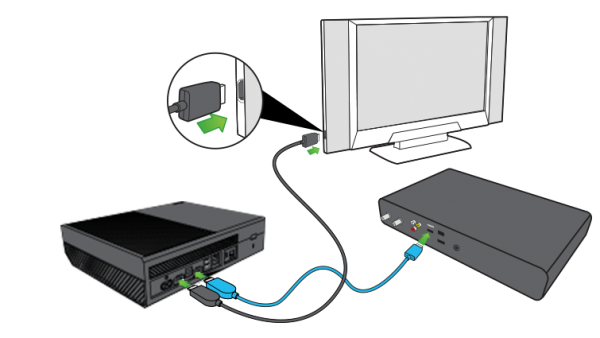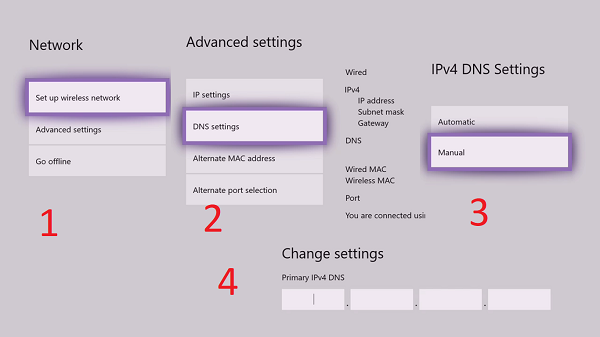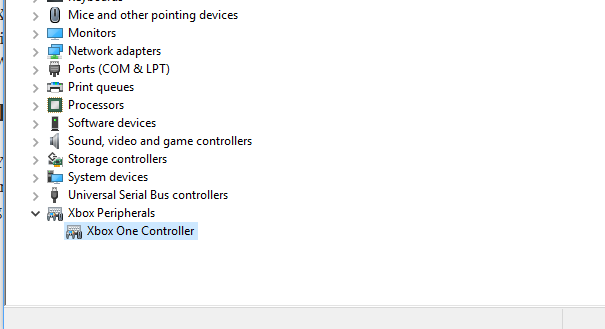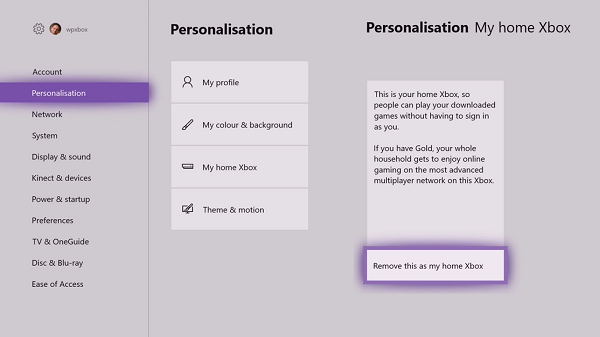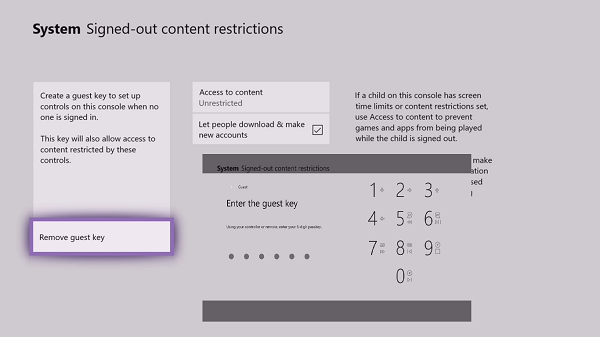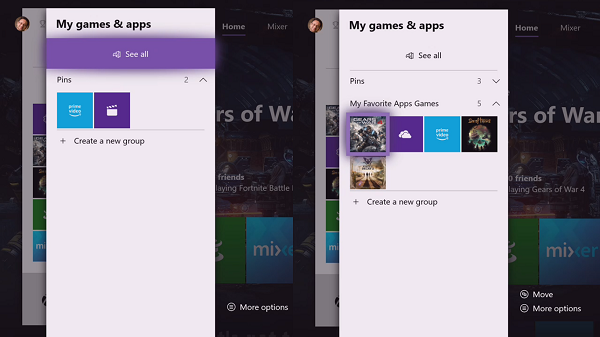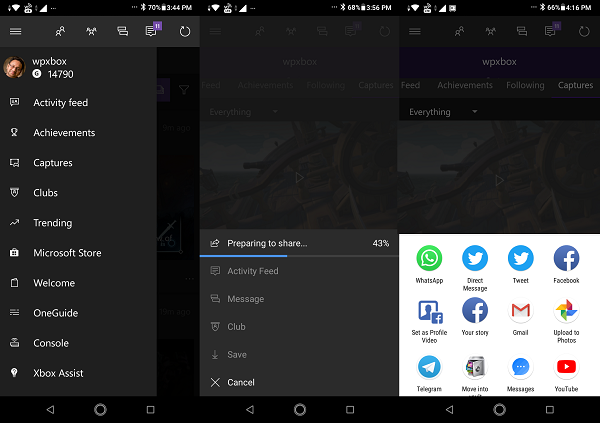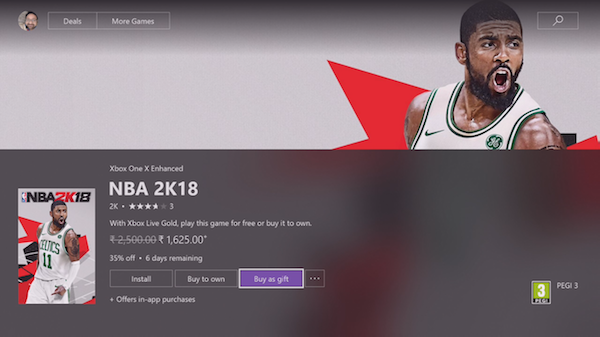Поскольку Xbox One – это система видеоигр, тогда должно быть совершенно ясно, что вывод звука важен для геймеров, чтобы получить надлежащий опыт. Вот почему это огромная проблема, когда консоль Xbox One не может воспроизводить звук, потому что она не идеальна. Большой вопрос сейчас заключается в том, можно ли решить проблему со звуком. Ответ на этот вопрос: да, это можно исправить за несколько минут вашего времени. Имейте в виду, что то, о чем мы будем говорить, не способно решить проблему со звуком, если оборудование повреждено.

Xbox One аудио не работает
Вот несколько вещей, на которые нужно обратить внимание, если в играх на Xbox One нет звука или звука:
- Проверьте громкость и т. Д.
- Проверьте подключение телевизора и HDMI
- Устранить проблемы со звуком в приложениях и играх
- Устраните проблемы с аудио-видео приемником
1] Основные решения
Проверьте, не отключена ли громкость на вашем телевизоре или мониторе или не уменьшена до уровня, слишком низкого, чтобы его можно было услышать. Кроме того, если вы используете внешний динамик, проверьте, правильно ли он подключен, и убедитесь, что он включен.
2] Проверьте подключение телевизора и HDMI
Первое, что нужно сделать в этой ситуации, это открыть руководство. Сделайте это, нажав кнопку Xbox на контроллере. Выберите параметры, Система> Настройки> Дисплей и звук> Видеовыход. Следующий шаг, затем, выберите Видеосигнал и пересканирование , затем найдите кнопку HDMI и нажмите на нее.
3] Устраните проблемы со звуком в приложениях и играх
Итак, все работает в том, что касается звука, кроме приложений и игр, когда активен голосовой чат. Лучший вариант – настроить микшер чата. Мы делаем это, нажав кнопку Xbox на контроллере, затем перейдите в «Система»> «Настройки»> «Отображение и звук».
После этого пользователь должен выбрать «Громкость»> «Микшер чата», а затем выбрать один из доступных вариантов.
4] Устранение неполадок со звуком в аудио-видео ресивере
Некоторые из нас, как правило, подключают Xbox One через аудиоприемник, который напрямую подключен к телевизору или монитору компьютера. Иногда такая штуковина может иметь проблемы с выводом звука, поэтому для того, чтобы все исправить, пользователю потребуется сделать несколько вещей.
Вот что нужно, пользователь должен включить каждое устройство в определенном порядке, указанном ниже, прежде чем двигаться вперед.
- телевидение
- Аудио-видео ресивер
- Консоль Xbox One
Продолжая, пришло время нажать кнопку «Вход» на вашем телевизоре или пульте дистанционного управления. Идея состоит в том, чтобы переключить приемник с консоли на один из портов HDMI. После этого перезагрузите аудиоприемник, а затем установите подключение телевизора к HDMI.
Наконец, возьмите контроллер Xbox One и нажмите кнопку Xbox. Выберите «Система»> «Настройки»> «Дисплей и звук»> «Вывод видео», затем «Точность и качество видеоизображения» и, наконец, выберите «HDMI» из доступных параметров.
Теперь, после выполнения этих шагов, пользователь теперь должен проверить, принимается ли звук через используемые динамики. Если нет, то, скорее всего, проблема во многом связана с аппаратным обеспечением Xbox One, а это может означать его ремонт или покупку нового полностью.
Будем надеяться, что наши советы достаточно хороши, потому что Xbox One недешев, особенно если вы из модели X.